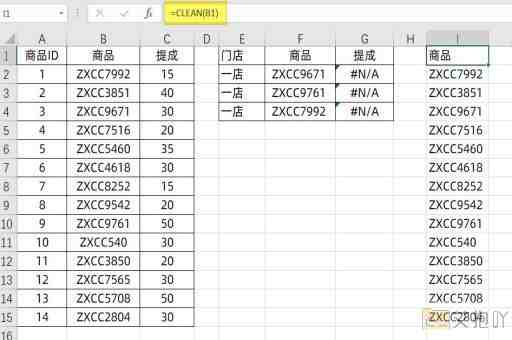excel计算乘积的函数公式
在excel中,有两种主要的方法来计算乘积:product函数和星号()操作符。
1. product函数:
product函数用于计算所有给定数值的乘积。这是一个非常有用的工具,特别是当你需要处理大量数据时。这个函数的基本语法是:
```
=product(number1, [number2], ...)
```
其中,“number1”是要相乘的第一个数字或范围,而“[number2]”、“...”表示要相乘的其他数字或范围。如果你要在a1到a5的范围内计算所有数字的乘积,你可以使用以下公式:
```
=product(a1:a5)
```

2. 星号()操作符:
你也可以使用星号()操作符来计算乘积。这可能更直观,但当你要处理大量的数字或范围时,它可能会变得有些复杂。如果你要在a1到a5的范围内计算所有数字的乘积,你可以使用以下公式:
```
=a1a2a3a4a5
```
选择哪种方法取决于你的具体需求和个人喜好。无论你选择哪种方法,excel都能帮助你轻松地计算出你需要的乘积。


 上一篇
上一篇